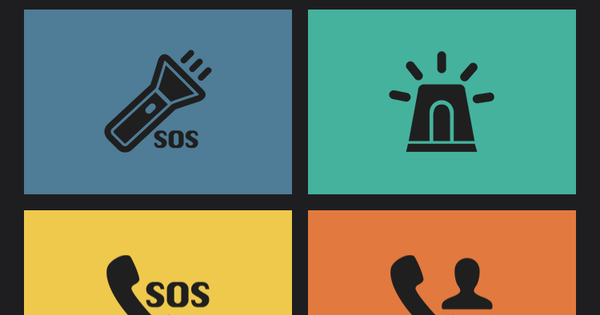আপনার সমস্ত ধরণের অ্যাকাউন্ট এবং আপনার নিজের ওয়াইফাই নেটওয়ার্কের জন্য পাসওয়ার্ড সেট আপ করা উচিত যা অন্য লোকেদের পক্ষে অনুমান করা এত সহজ নয়৷ এটি অক্ষরের একটি জটিল সিরিজ বা একটি পাসফ্রেজ (যেমন আপনি বেকনের সাথে কেল পছন্দ করেন) তা আপনার উপর নির্ভর করে। কিন্তু আমরা কল্পনা করতে পারি যে কখনো কখনো আপনি আপনার ওয়াইফাই পাসওয়ার্ড ভুলে গেছেন। এইভাবে আপনি একটি Windows 10 ডিভাইস দিয়ে খুঁজে পেতে পারেন।
আপনি সম্ভবত আপনার সাথে সর্বত্র আপনার ল্যাপটপ নিয়ে যান। খুব সুন্দর, কারণ এইভাবে আপনি কাজ করতে পারেন, ফটো দেখাতে পারেন বা একসাথে সিনেমা দেখতে পারেন। আপনি যদি এমন কোনো বন্ধু বা পরিবারের সদস্যের সাথে থাকেন যেখানে আপনি আগে গিয়েছিলেন এবং যেখানে আপনার ল্যাপটপ ইতিমধ্যেই সংযুক্ত আছে, আপনাকে ক্রমাগত তাদের পাসওয়ার্ড জিজ্ঞাসা করতে হবে না। আপনার ল্যাপটপ স্বয়ংক্রিয়ভাবে নেটওয়ার্কের সাথে সংযুক্ত হতে পারে। কিন্তু আপনিও যদি আপনার স্মার্টফোনটি কানেক্ট করতে চান এবং সেই ব্যক্তিটি কিছুক্ষণের জন্য ব্যস্ত থাকে? Windows 10 দিয়ে, আপনি সহজেই নেটওয়ার্ক পাসওয়ার্ড খুঁজে পেতে পারেন।
উইন্ডোজ 10 দিয়ে ওয়াইফাই পাসওয়ার্ড পুনরুদ্ধার করুন
Windows 10 এটি খুব দ্রুত দেখাতে পারে, যদি আপনি ইতিমধ্যে একটি সংযোগ তৈরি করেছেন। এটি করতে, স্টার্ট মেনু খুলুন এবং নেটওয়ার্ক স্ট্যাটাস শব্দটি টাইপ করুন। এখন স্ক্রিনে প্রদর্শিত অ্যাপটি খুলুন। স্ক্রিনে, নেটওয়ার্ক সেটিংস পরিবর্তনের অধীনে, আপনি অ্যাডাপ্টার পরিবর্তন বিকল্পটি পাবেন। এখন আপনার Wi-Fi নেটওয়ার্কে ডান-ক্লিক করুন এবং স্থিতি নির্বাচন করুন।

নতুন উইন্ডোতে ওয়্যারলেস নেটওয়ার্ক প্রোপার্টিজ নামে একটি বোতাম রয়েছে। এই নতুন স্ক্রিনের শীর্ষে দুটি ট্যাব রয়েছে। ডান ট্যাবটিকে বলা হয় সিকিউরিটি। আপনি যদি এটিতে ক্লিক করেন, আপনি একটি ক্ষেত্র দেখতে পাবেন যেখানে নেটওয়ার্ক নিরাপত্তা কী (ওরফে: পাসওয়ার্ড) রয়েছে। সবকিছু ঠিকঠাক থাকলে, এটি এখনও লুকানো আছে। অতএব, পাসওয়ার্ড দেখতে অক্ষর দেখান খুঁজুন।

আপনি যদি এখনও সংযোগ না করে থাকেন তবে আপনি নেটওয়ার্কটি সংরক্ষণ করেছেন? তারপর কঠিন হয়ে যায়। আপনি এর জন্য কমান্ড প্রম্পট ব্যবহার করতে পারেন। আপনি Start ওপেন করে এবং cmd অক্ষর টাইপ করে এটি খুলুন। অ্যাপটি খুলুন এবং কোন নেটওয়ার্কগুলি সংরক্ষণ করা হয়েছে তা দেখতে নিম্নলিখিত লাইনগুলি অনুলিপি করুন৷
netsh wlan প্রোফাইল দেখানআপনি যে নেটওয়ার্কে সংযোগ করতে চান সেটি বেছে নিন এবং সেই নামটি মনে রাখুন। এবার নিচের লাইনে টাইপ করুন।
netsh wlan দেখান প্রোফাইল নাম=নেটওয়ার্ক নাম কী=ক্লিয়ারআপনি যে নেটওয়ার্কে সংযোগ করতে চান তার নামের উপরে 'নেটওয়ার্কের নাম' পরিবর্তন করুন। এখন পর্দায় প্রদর্শিত তথ্যে, আপনাকে মূল বিষয়বস্তু অনুসন্ধান করতে হবে: সেখানে আপনি এই নেটওয়ার্কের জন্য পাসওয়ার্ড পাবেন।